OLE ビューには、Word ドキュメントなどの OLE オブジェクトが含まれています。次図の例では、OLE ビューとしてビットマップが右側に挿入されています。
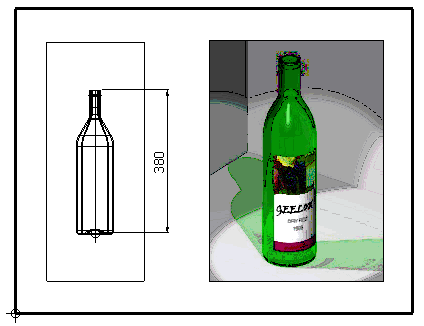
次の方法で、OLE ビューを作成します。
- 開いているドローイングがない場合、ドローイングを作成 するか、既存のドローイングを開く 必要があります。
- [図面]タブ > [ビュー]パネル > [OLE]をクリックして、[オブジェクトの挿入]ダイアログを表示します。
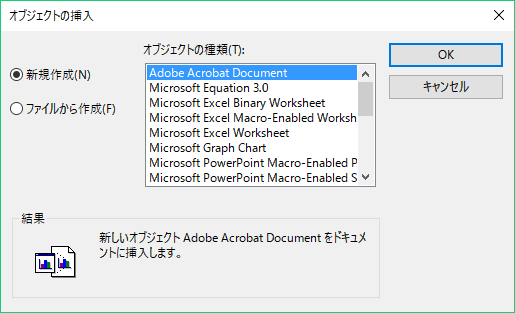
- このダイアログを使用して、挿入するオブジェクトを選択します。
オブジェクトの種類 リストには、ドローイングに挿入可能な全てのオブジェクトタイプが含まれています。
新規オブジェクトを作成する場合、このリストからオブジェクトタイプを選択します。
既存のファイルからオブジェクトを作成する場合、ファイルから作成 オプションをクリックします。ダイアログが次のように変化します。
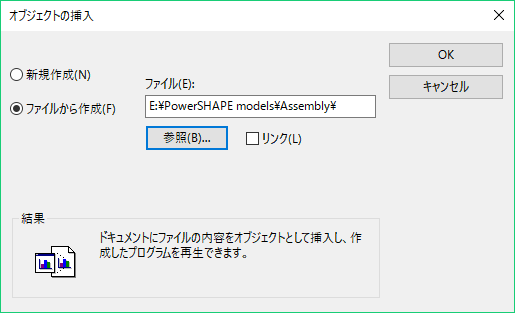
ファイルのパス名を入力するか、参照 ボタンを使用します。
注: オブジェクトの種類 リストに存在するファイルタイプのみが挿入可能です。このリストは、新規作成 オプションの選択時のみ表示されます。注: リンク オプションを選択すると、OLE ビューは外部ファイルを表示します。 外部ファイルを変更すると、ビューも更新されます。同様に、PowerShape でビューの OLE オブジェクトを編集すると、外部ファイルも更新されます。リンク オプションが選択解除されている場合、ビューにはファイルのコピーが埋込まれます。外部ファイルを変更しても、ビューは変更されません。
- OK をクリックします。
- OLE ビューを配置する位置でクリックします。
新規オブジェクトを作成した場合、オブジェクトがドローイングに追加され、オブジェクトのアプリケーションが開きデータを挿入できるようになります。ファイルを保存して閉じると、オブジェクトの内容がビューに表示されます。
ファイルからオブジェクトを作成した場合、オブジェクトの内容がビューに表示されます。
ビューの OLE オブジェクトを編集するには、ビューを選択してダブルクリックし、そのアプリケーションを開きます。